In der Regel lässt sich die Bildschirmhelligkeit problemlos unter Windows 11, 10, ... etc anpassen, doch manchmal auch nicht, aus diesem Anlass dieses kleine Tool!
Der Brightness.Manager.OK ist nun ein offiziell verwaltetes Tool, da viele Nutzer von dem Tool begeistert waren!
Die aktuelle Version findet sich immer unter:
►► Brightness.Manager.OK um die Bildschirmhelligkeit unter Windows ganz einfach anzupassen.
►► Brightness.Manager.OK um die Bildschirmhelligkeit unter Windows ganz einfach anzupassen.
Als Erweiterung zu: ► "Hilfe, es fehlt der Bildschirm Helligkeitsregler in Windows 11" auf eine Anfrage von einem lichtempfindlichen Windows Anwender, der die Bildschirmhelligkeit problemlos unter Windows jederzeit schnell und einfach anpassen will, da der Regler am Monitor defekt ist!
Inhalt:
1.) ... Der Bildschirmregler für die Helligkeit, wenn es durch Windows nicht geht!
2.) ... Wozu diese Art der Bildschirmhelligkeit Regelung, was muss ich beachten?
3.) ... Wie installiere und deinstalliere ich den Bildschirmhelligkeit- Regler?
4.) ... Wo kann ich den Bildschirmhelligkeit- Regler herunterladen?
1.) Der Bildschirmregler für die Helligkeit, wenn es durch Windows nicht geht!
Einige Anwender berichten, dass Sie keine Möglichkeit auf Windows 11, 10, ... haben die Bildschirmhelligkeit anzupassen. Mit diesem kleinen Tool können Sie es auf eine einfache Art erledigen bei einer Programmgröße von nur zirka 100 KB!Das Tool kann so eingestellt werden, dass es bei Programmstart die von ihnen eingestellten Werte verwendet und dass es mit Windows beim Login automatisch gestartet wird. Sie können mit dem Hauptregler die Bildschirmhelligkeit anpassen, bei älteren Monitoren die einen Rot, Blau, Grün, Gelb stich haben. Hiermit kann durch das Ändern der RGB Werte die Bildschirmhelligkeit in dem RGB Farbraum individuell angepasst werden.
Bitte beachten Sie das Beenden vom Bildschirm Helligkeit Manager erfolgt über das Beenden Button. Beim Verwenden vom ALT+F4 oder Schließen wird der Bildschirm Helligkeit Manager in den Infobereich der Windows Taskleiste verschoben!
Über das Menü System haben Sie Zugriff auf diverse verwandte Systemeinstellungen, das Programm ist Freeware und kann uneingeschränkt verwendet werden!
| (Bild-1) Der Bildschirm Helligkeit Manager für Windows ist OK! |
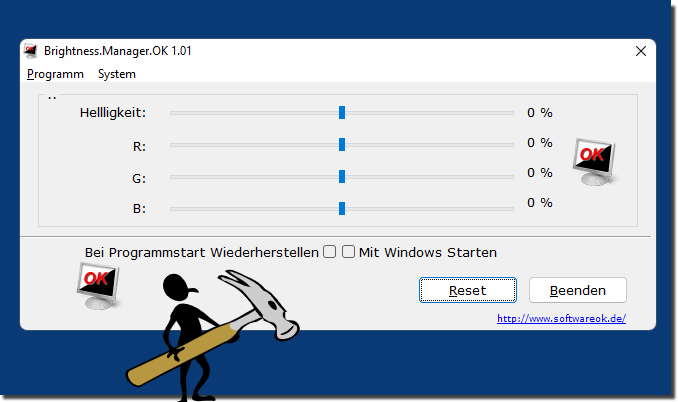 |
2.) Wozu diese Art der Bildschirmhelligkeit Regelung, was muss ich beachten?
Wie oben bereits kurz erwähnt, kommt es auf einigen Windows Betriebssystemen zu sporadischen nicht Funktionalität des Bildschirm Helligkeit Reglers, oder dass der Monitor Treiber nicht ganz richtig unter Windows 11, 10, ... etc. funktioniert.
Oder warum auch immer, ein defekter Bildschirm Helligkeit Regler am Monitor ist auch nicht selten und man kann nur in einen viel zu Hellen oder zu Dunklen Monitor in die Röhre schauen.
Sie können das Programm im Hintergrund laufen lassen, aber beachten Sie, dass das MS Windows OS bei Neustart des PCs die Werte zurücksetzt.
Das Bildschirmhelligkeit Regler Symbol ist im Infobereich, falls Ihnen die Brightness.Manager.OK.exe zu lange im Namen ist, einfach umbenennen B.M.OK.exe die Funktionalität des Bildschirmhelligkeit Reglers wird dadurch nicht beeinflusst! Das Programm stellt sich automatisch auf Englisch um, falls es beim Start erkennt, dass es kein deutschsprachig eingerichteter PC ist!
| (Bild-2) Bildschirm Helligkeit unter Windows 11, 10, ... regeln! |
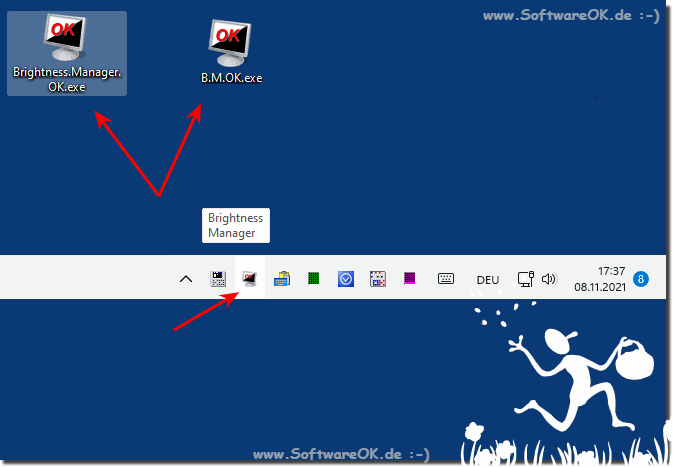 |
The Brightness.Manager.OK!
3.) Wie installiere und deinstalliere ich den Bildschirmhelligkeit- Regler?
1. Laden Sie den schlanken Bildschirm Helligkeit Regler herunter ►► Brightness.Manager.OK.zip2. Nach dem Download öffnen Sie den Windows Download Ordner und den Zip-Ordner
3. Danach können Sie die ausführbare Datei überall am PC speichern
4. Zum Beispiel am Desktop
5. Danach einfach durch einen Doppelklick starten
6. Und die Bildschirmhelligkeit anpassen
Wenn die Bildschirmhelligkeit APP innen nicht zusagt, einfach deinstallieren:
► Wie deinstalliere ich den Bildschirmhelligkeit Regler!
Wie Sie hier in der Animation erkennen können ist die Änderung der Bildschirmhelligkeit nicht im Bild feststellbar, da die Werte direkt an den Monitor gesendet werden!
| (Bild-3) Der Bildschirm Helligkeit Manager für Windows ist OK! |
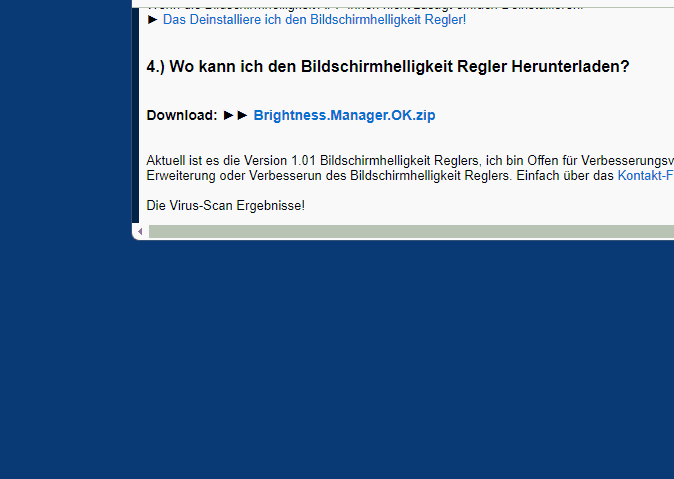 |
4.) Wo kann ich den Bildschirmhelligkeit- Regler herunterladen?
Download: ►► Brightness.Manager.OK.zip
Aktuell ist es die Version 1.01 Bildschirmhelligkeit Regler, ich bin offen für Verbesserungsvorschläge im Bezug auf die Erweiterung oder Verbesserung des Bildschirmhelligkeit Reglers. Einfach über das Kontakt-Formular!
Die Virus-Scan Ergebnisse!
Brightness.Manager.OK.exe 6fbd8e95e5bce031a514064615cf9797d74659ef02a14bf6365848d7db30d0c4
Brightness.Manager.OK.zip 5611b74ec3e56c8be597e43ab0750f91deb67b469934c433bc35b762bfc07afa
5.) Das Deinstallieren vom Bildschirmhelligkeit Regler auf Windows!
Um sich nicht lange damit auseinander zu setzen habe ich für das Tool eine Selbstlöschung- Funktion integriert, somit ist es kein großer Aufwand den Bildschirmhelligkeit Regler von MS Windows OS zu entfernen, bzw. zu deinstallieren!| (Bild-4) Entfernen Sie einfach den Bildschirm Helligkeit Manager von ihrem MS Windows OS! |
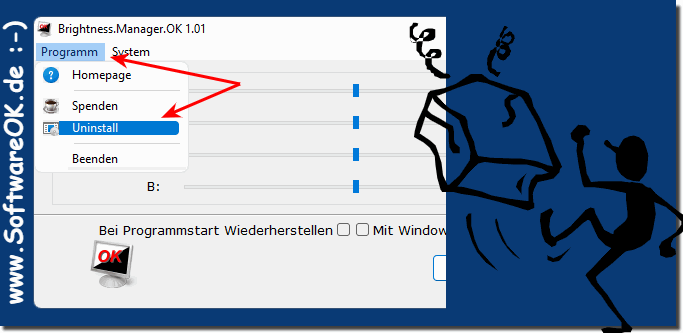 |
